2019年09月14日更新
Huluのアカウントを削除する方法をくわしく解説!
皆さんはHuluを利用したことはありますか?解約するときにアカウントの削除をしっかり行っていますか?実はアカウントの削除をしていない人が多数います。そこで今回はHuluのアカウントを削除する方法をくわしく解説いたします。

目次
Huluのアカウントは簡単に削除できない?
本記事ではHuluのアカウントの削除する方法について詳しく解説していきたいと思います。その前にHuluのアカウントの削除について見ていきたいと思います。Huluのアカウントの削除は簡単に行うことができません。なぜなのでしょうか?
それではHuluのアカウントの削除が簡単にできないことについて見ていきたいと思います。
アプリを削除してもアカウント削除にはならない
実はHuluのアカウントの削除ですが、Huluのアプリを削除しただけでは解約にはなりません。パソコン・iPhone・iPadの場合はブラウザから、Androidの場合はアプリまたはブラウザから、それぞれ解約手続きを行ってください。
契約解約/退会にもならない
Huluのアプリを削除しただけでは契約解除や退会にもなりません。そのため注意が必要です。Huluは月額の料金が発生してしまいますので必ずアプリの削除だけではなく、Huluのブラウザで解約や退会の手続きを行いましょう。
解約と退会の違い
Huluにおいて、会員登録を解除する『解約』と、クレジットカード等の情報を削除してもらう『退会』、2つ行わなければいけないので、やや面倒に感じるかと思います。しかし、解約しただけでは情報が全て残ってしまいます。
すつと、万が一Huluの情報が流出した場合、とんでもない自体に巻き込まれるかもしれません。そのため、解約と退会、どちらも行っておくことをおすすめします。
解約手続き後に退会/アカウント削除が可能
Huluの視聴契約を解約しただけでは、まだHuluにアカウントの情報が残った状態となっています。アカウント情報が残っているので、一旦解約した後でもいつでも再開できるというメリットがある一方で、個人情報が残っているのが気になる方もいると思います。
そういった方は、Huluのカスタマーサポートや電話で問い合わせることでアカウント情報を完全に削除して退会することが出来ます。
Huluとは?
Huluとは、月額933円(税抜)で利用できる動画配信サービスです。様々な端末機器(PC、iPhone/iPad、Android搭載のスマートフォン/タブレット、ゲーム機など)で視聴できます。また動画配信数も50,000本以上あり、HD画質で視聴が可能です。
Hulu解約後もアカウントは残っている
上記の項目でお話したように、Huluでは解約したあともアカウントというのは残っています。Huluの解約後、すぐにHuluを利用することができるようにアカウントは継続して残っているのです。筆者もHuluを解約しましたがアカウントはあります。
その証拠にHuluからのメールなどが来たりすることもあります。
まずはHuluとの契約を解約する
Huluでアカウントを削除するには手順が必要です。どのような手順かというと、まずはHulu自体の契約を解除することが必要です。Huluの契約を解除した上でアカウント削除の手続きを行うことが出来るのです。
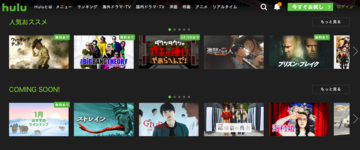 Hulu(フールー)の退会・解約方法と注意点【簡単】
Hulu(フールー)の退会・解約方法と注意点【簡単】Huluのアカウントを削除する方法~Web~
さて、ここまではHuluの解約とアカウント削除の違いについて紹介しました。少し複雑ですが、Huluの解約がまず最初に行わなくてはいけないことですね。Huluの解約をした上でアカウント削除をカスタマーサポートなどで行いましょう。
そこでここではHuluのアカウントの削除をする方法をWebバージョンで説明していきたいと思います。
Huluの解約手順
まずは解約手順です。『Hulu.jp』からhappyon.jpにドメインが変わったリニューアル後のHuluについて、その解約方法についてここから解説していきます。Huluにアクセスしてログインします。
次に、Huluのプロフィールを選択してください。パソコンのブラウザを利用してプロフィールを選択すると、上記のようにメニュー一覧が表示されるので、『アカウント』を選択します。
Huluのアカウント情報が表示されるので、請求内容のところを確認すると次回の課金日が確認出来ます。無料トライアル利用中の場合は、無料で利用できる期間が分かります。
このアカウント情報に『契約を解除する』という記載があるので、この部分を選択してください。
次に進むと、『ご契約を解除する前に』というメッセージと共に、まだまだ楽しめる作品があるということで解約を思いとどまるようにアピールしてきます。
解約の決心が固まっている人はページを下にスクロールしていくと1番下に『契約の解除を続ける』というボタンがあるので、それを選択します。
次にHuluの解約理由についてのアンケートが求めらるので、記入して『契約を解除する』を選択します。
これでHuluの契約は完了です。アカウントのページにも契約終了と表記されます。これでアカウントの解約は完了しました。
アカウントの削除方法
さて、Huluのアカウントの解除をすることができました。続いてはWebでHuluのアカウントの削除をする方法です。アカウントを削除するには以下の方法があります。
- Huluカスタマーサポート窓口へ電話して伝える
- Huluヘルプセンターのお問い合わせでメールで伝える
- ホームページから削除依頼
この3つの方法です。それではこれらの方法について詳しく解説していきたいと思います。
Huluカスタマーサポート窓口へ電話する
Huluのアカウントの削除をするにはカスタマーサポートの窓口に電話し、アカウントを削除したい旨を伝えれば大丈夫です。
- 固定電話から(無料)0120-994-790
- 携帯電話から(有料)050-3155-0025
Huluヘルプセンターへメール
ヘルプセンターへメールすることもできます。Huluのカスタマーサポートへ登録しているメールアドレスを上記問い合わせフォームに記入のうえ連絡すると対応してくれます。まず、huluのサイトにアクセスして、ヘルプを選択します。
次に、ヘルプページ最下部にある『お問い合わせ』ボタンを押します。
『お問い合わせ』ボタンをクリックすると画面が変わります。上記のHuluのサポート窓口の宛先にメールを送信しましょう。
メール本文は、上記のような内容で書けば大丈夫です。
『Hulu : 受付完了のお知らせ / Request received』というタイトルの自動返信メールに続き、上記のような内容のメールがsupport@hulu.jpの担当者から届きます。これでメールでアカウント削除する方法は以上になります。
ホームページから削除依頼
Huluのアカウント削除はホームページから行うこともできます。Huluのホームページを開き、一番下の『ヘルプ』をクリックします。左端の『お問い合わせ』をクリックします。必要事項を入力し『送信』をクリックしましょう。
すると、確認メールが届きます。
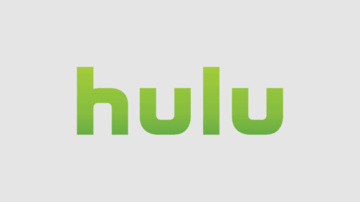 Hulu(フールー)の無料トライアルとは?登録・解約・月額料金の発生タイミングまで解説
Hulu(フールー)の無料トライアルとは?登録・解約・月額料金の発生タイミングまで解説Huluのアカウントを削除する方法~Android~
Huluのアカウントを削除する方法として、先ほどはWebでの方法を紹介しました。カスタマーサポートに電話でアカウント削除を伝えることもできますし、ホームページやメールでも可能でしたね、ではAndroidではどのようにするのでしょうか?
ちなみにHuluのアカウントを削除する前に解約をする手順は同じです。それでは詳しく見ていきたいと思います。
Huluの解約手順
Android版アプリで退会する場合、まずはブラウザ版と同じように右上にマイページアイコンがあるので、そちらをタップしてみてください。アカウント情報の中にログイン用のパスワードを入力する画面が出てくるので、そちらを入力します。
その後、『契約を解除する』を選択してください。
契約しておいたほうがいい旨の説明がHuluのサイトからされますが、それでも解約する場合は『契約の解除を続ける』を選択して、アンケート画面に進みましょう。アンケートを記入して送信したらHuluの契約終了します。
Android版アプリでのHuluの解約が完了したことになります。
アカウントの削除方法
続いてAndroidでのHuluのアカウントを削除する方法です。AndroidでのHuluのアカウントを削除する方法は以下の3つになります。
- Huluカスタマーサポート窓口へ電話で伝える
- Huluヘルプセンターへメール
- ホームページから削除依頼
上記の3つの方法になります。
Huluカスタマーサポート窓口へ電話する
Huluのアカウントの削除をするにはカスタマーサポートの窓口に電話し、アカウントを削除したい旨を伝ることで削除ができます。
- 固定電話から(無料)0120-994-790
- 携帯電話から(有料)050-3155-0025
Huluヘルプセンターへメール
Webと同じくAndroidの場合でもメールでアカウント削除の旨を伝えることによってアカウントを削除することができます。
- Huluサポート窓口:support@hulu.jp
ホームページから削除依頼
Huluのアカウント削除はホームページから行うこともできます。Huluのホームページを開き、一番下の『ヘルプ』をクリックします。左端の『お問い合わせ』をクリックします。必要事項を入力し『送信』をクリックしましょう。
すると、確認メールが届きます。AndroidでHuluのアカウントを削除する方法は以上になります。
 Hulu(フールー)ダウンロード機能で動画をオフライン再生する方法
Hulu(フールー)ダウンロード機能で動画をオフライン再生する方法Huluのアカウントを削除する方法~iPhone/iPad~
ここまではWebとAndroidでHuluのアカウントを削除する方法について紹介しました。カスタマーサポート窓口に電話で伝えるか、メールで伝えるか、ホームページのお問い合わせから連絡するかの方法がありましたね。ではiPhoneではどうでしょうか。
ここではiPhoneやiPadのiOS端末でHuluのアカウントを削除する方法について見ていきたいと思います。
Huluの解約手順~iPhone/iPad~
設定を開きます。
ユーザ名を選択し、『iTunes と App Store』の順に選択します。
画面の上部に表示されているApple IDをタップします。『Apple ID を表示』をタップします。必要に応じて、サインインするか、Touch ID を使います。
アカウントページにアクセスするので『登録』をタップしてください。
利用中の登録が表示されるのでHuluの『登録をキャンセルする』をタップしてください。
『確認』をタップするとHuluの解約手続き完了となります。
アカウントの削除方法
iPhoneやiPadの場合のHuluのアカウントを削除する方法は以下の3つになります。
- Huluカスタマーサポート窓口へ電話する
- Huluヘルプセンターへメール
- ホームページから削除依頼
Huluカスタマーサポート窓口へ電話する
Huluのアカウントの削除をするにはカスタマーサポートの窓口に電話し、アカウントを削除したい旨を伝ることで削除ができます。
- 固定電話から(無料)0120-994-790
- 携帯電話から(有料)050-3155-0025
Huluヘルプセンターへメール
Webと同じくAndroidの場合でもメールでアカウント削除の旨を伝えることによってアカウントを削除することができます。
- Huluサポート窓口:support@hulu.jp
ホームページから削除依頼
Huluのアカウント削除はホームページから行うこともできます。Huluのホームページを開き、一番下の『ヘルプ』をクリックします。左端の『お問い合わせ』をタップします。必要事項を入力し『送信』をタップしましょう。確認メールが届きます。
 【解決】Huluにログインできない原因・対処法
【解決】Huluにログインできない原因・対処法Huluのアカウントを解約する際の注意点
Huluのアカウントの削除する方法を紹介していきました。Huluのアカウントの削除を削除する方法はお問い合わせでメールを送ったり、もしくは電話で伝えることができましたよね。また、お問い合わせのページから行うこともできます。
さて、続いてはHuluのアカウントの解約についての注意点を見ていきたいと思います。
無料トライアル中の解約
Huluの有料期間中に退会処理した場合、料金を払ってから1ヵ月分は動画視聴を続けることができます。例えば、3月20日に料金支払いになっていて、3月14日に退会した場合、14日から20日までは退会処理をしたとしても利用を続けることができるわけです。
しかし、無料期間に退会した場合は、退会した時点で動画視聴ができなくなります。
Huluのアカウントの削除の方法はいかがでしたか?Huluのアカウントの削除は他の動画配信サービスと少し違うので気を付けなければなりませんね。ぜひ解約・削除をする際には参考にしてみてください。
合わせて読みたい!動画に関する記事一覧
 【動画編集アプリ】VivaVideoの使い方/保存方法を解説!
【動画編集アプリ】VivaVideoの使い方/保存方法を解説! 【Netflix】4K対応の高画質動画配信の視聴方法!おすすめ作品も紹介!
【Netflix】4K対応の高画質動画配信の視聴方法!おすすめ作品も紹介! 【SayMove!】動画を安全にダウンロードする方法!
【SayMove!】動画を安全にダウンロードする方法! 【GYAO!ストア】動画の購入/支払い方法を解説!
【GYAO!ストア】動画の購入/支払い方法を解説!





































